Šių metų pradžioje mes peržiūrėjome „Bluetooth“ ekraną„Mac App Store“ užrakinkite 1,99 USD vertės programą, kuri užrakino „Mac“, kai „Bluetooth“ įrenginys, kurį su ja suporravote ir pridėjote prie programos, išeina iš diapazono. Pamirškiems vartotojams ši programa yra puikus būdas užtikrinti, kad niekada nepalikite „Mac“ atviras niekam. Jei norite panašaus, bet geresnio ir nemokamo sprendimo, duokite Mėlynasis sviestininkas pabandymas. Tai yra nemokama „Mac“ programa, kurią galima rasti „Mac App Store“, leidžianti priskirti bet kokią maitinimo funkciją („Išjungimas“, „Atsijungimas“, „Paleisti iš naujo“ arba „Miego režimas“), kurią reikia suaktyvinti, kai „Bluetooth“ įrenginys išeina iš diapazono. Be maitinimo funkcijų nustatymo, programą taip pat galite atidaryti bet kokį failų skaičių (arba „AppleScript“ failus, kad atliktų veiksmų sąrašą), kai įrenginys patenka į diapazoną. Palyginti su anksčiau peržiūrėtu „Bluetooth“ ekrano užraktu, ši programa ne tik siūlo daugiau funkcijų, bet ir turi daug mažiau klaidų.
Nors tai nėra tiksliai pasakyta, tačiau yraturbūt gera idėja pirmiausia susieti „Bluetooth“ įrenginį su „Mac“ ir po to paleisti programą. Kai suporuosite įrenginį, paleiskite programą, ji įsikurs meniu juostoje (atrodo gana išgalvota ir apsirengusi). Pasiekite programos nustatymus naudodami meniu juostos piktogramą. Jei sėkmingai susiejote įrenginį, pirmiausia eikite į skirtuką „Nustatymai ir statistika“. Pridėkite įrenginį iš pliuso ženklo kairiojo skydelio apačioje; galite pridėti daugiau nei vieną ir kiekvienai priskirti atskiras funkcijas. Pasirinkite tinkamas parinktis, kad programa aptiktų, kai įrenginys (-iai) patenka į diapazoną, nustatykite garso signalą, kada jie veikia, tada apibrėžkite įjungimo / išjungimo funkcijas.
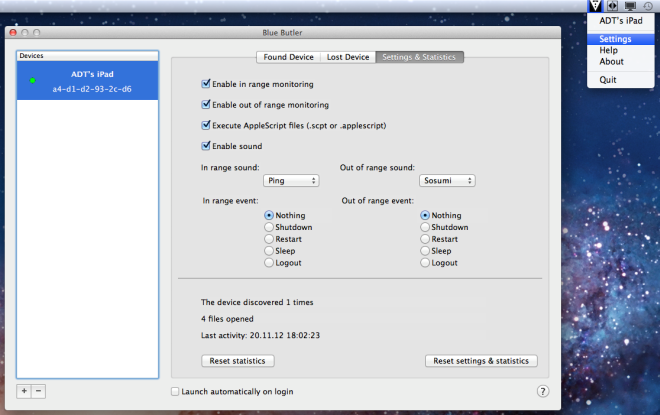
Norėdami apibrėžti, kuriuos failus turėtų atidaryti „Blue Butler“kai įrenginys yra diapazone, eikite į skirtuką „Surastas įrenginys“ ir vilkite ir upuść failus, kuriuos norite atidaryti. Jei pridėjote kelis įrenginius, prieš susiedami failus su juo pasirinkite įrenginį. Taip pat galite nustatyti failus atidaryti, kai įrenginys išeina iš diapazono, o failai taip pat gali apimti programas.
Nėra jokio būdo apibrėžti diapazoną aprietaisas, koks yra su „Bluetooth Screen Lock“, taigi, prieš pradedant funkciją, jūsų prietaisas turi būti visiškai už diapazono. Be atidaromų failų, „Blue Butler“ taip pat leis paleisti „AppleScripts“, jei juos įjungėte skirtuke „Nustatymai ir statistika“. „Windows“ vartotojai, ieškantys kažko panašaus, gali išbandyti „Blue Lock“.
Įdiekite „Blue Butler“ iš „Mac App Store“













Komentarai